Ricerca di applicazioni e utilità di sistema dalle impostazioni predefinite di Mac OS X. Applicazione cartella (a cui si accede dal Dock di sistema)diventare piuttosto noioso, soprattutto quando hai installato applicazioni in gran numero. Per questo motivo, Mac OS X Lion ha portato un'utilità complementare per Applicazione cartella, vale a dire Trampolino di lancio, che consente agli utenti di trovare, organizzare eavviare le applicazioni installate. Sebbene la barra delle applicazioni di Windows 7, nota anche come superbar, renda facile tenere a portata di mano le applicazioni utilizzate di frequente, potrebbe essere necessaria un'alternativa al Launchpad di Mac OS X per organizzare comodamente il tuo elenco di app in continua crescita. Oggi ci siamo imbattuti in Winlaunch, che clona il Launchpad di Mac OS X 10.7, che consente di gestire rapidamente le applicazioni installate e di avviare le applicazioni più utilizzate con un clic.
Puoi aggiungere quante più applicazioni, file,scorciatoie, cartelle ecc. come vuoi. WinLaunch, proprio come il Launchpad di Mac OS X, crea nuove pagine per soddisfare le tue applicazioni. Tuttavia, non esegue la scansione del sistema alla ricerca di applicazioni installate, quindi è necessario aggiungerle manualmente alla pagina WinLaunch. Per iniziare, corri WinLaunch.exe file eseguibile e uso Merda + Tab combinazione di tasti di scelta rapida per aprire il Launchpad. Poiché non aggiunge automaticamente app alla pagina, premi "F" e inizia a trascinare le applicazioni sulla sua finestra.

È possibile accedere alle impostazioni in basso a sinistracorner, che consente di modificare la combinazione di tasti di scelta rapida predefinita per l'avvio dell'applicazione e di aggiungere più pagine a Launchpad. Per scorrere la pagina, tieni premuto il tasto destro e trascina a sinistra o a destra.
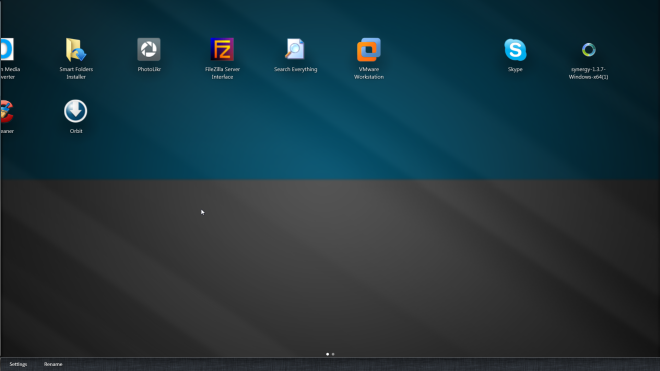
Rimuovere le app dalla pagina è facile; basta selezionaree tieni premuta un'applicazione con il tasto sinistro del mouse fino a quando le icone dell'applicazione nella pagina iniziano a oscillare, quindi premi il pulsante Chiudi (X) sopra un'app per rimuoverla dalla pagina.
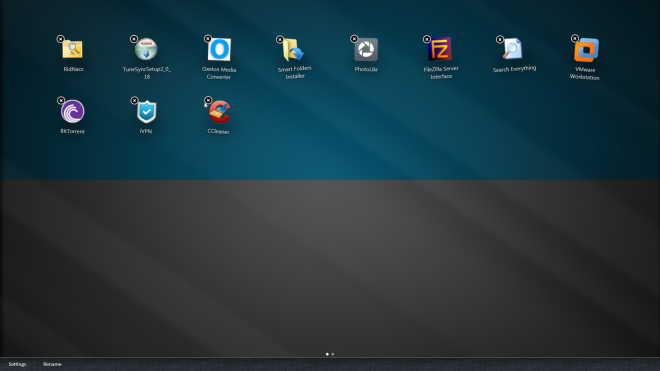
Puoi anche organizzare le applicazioni in gruppi. Basta trascinare l'applicazione sopra un'altra per raggruppare le applicazioni in una cartella.
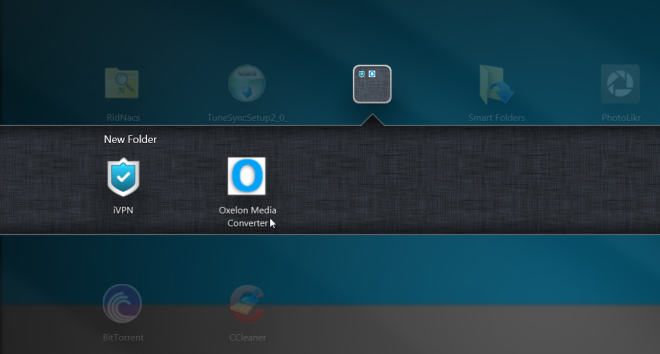
Va notato che richiede l'uso specificatocombinazioni di tasti di scelta rapida per aprire e nascondere la pagina. Potresti non essere in grado di avviare l'applicazione dopo, diciamo, colpire Escape. L'applicazione è in fase di beta test, quindi potresti riscontrare alcuni bug durante l'aggiunta di applicazioni alle pagine. Funziona su Windows XP, Windows Vista e Windows 7.
Scarica WinLaunch













Commenti